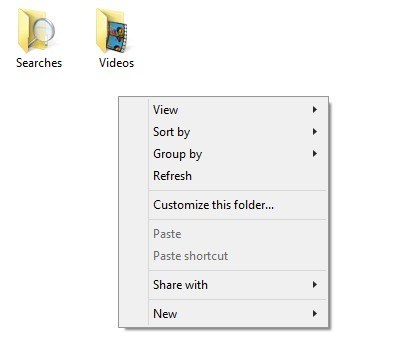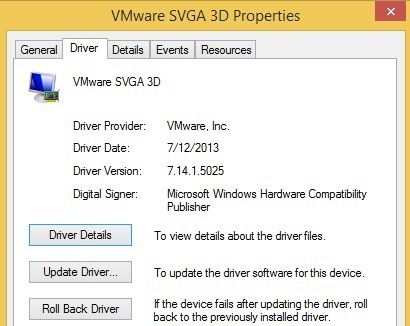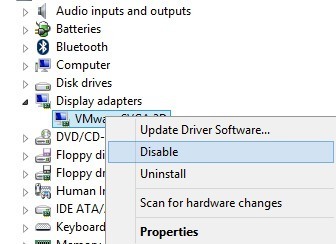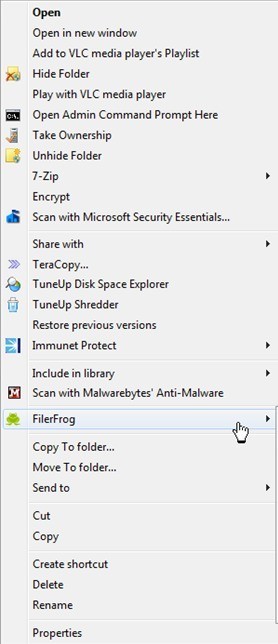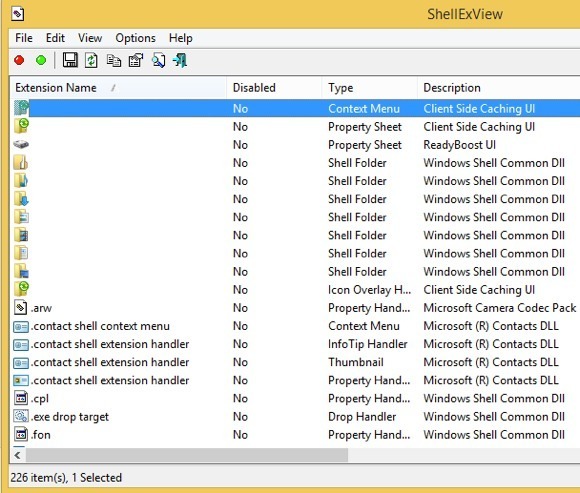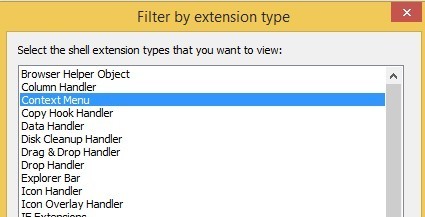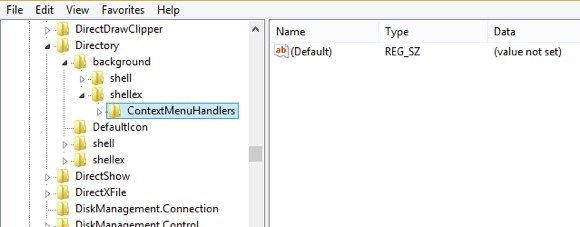Eu recentemente atualizei um laptop para o Windows 8.1 e tive um problema muito chato. Sempre que eu tentava clicar com o botão direito do mouse em qualquer coisa na área de trabalho ou no Windows Explorer, o menu do botão direito levaria de 10 a 25 segundos para carregar! O problema foi especialmente ruim na área de trabalho, onde eu esperei 30 segundos para que o menu aparecesse.
Eu me lembro de ter esse problema em uma máquina com Windows 7 alguns anos atrás, mas isso foi porque eu tinha um monte de entradas de porcaria (extensões de terceiros) adicionadas ao meu menu de contexto do botão direito por vários programas. Também vou falar sobre como corrigir esse problema neste artigo. Uma maneira rápida de verificar se é uma extensão de terceiros que está causando o problema ou se é algo do Windows 8.1 é reiniciar no modo de segurança. Se você não tiver o problema no modo de segurança, vá para a seção chamada "Desativar extensões de terceiros".
Método 1 - Graphics Driver / Adapter
No meu caso, aconteceu de ser um problema com o driver gráfico para esse laptop em particular. Eu atualizei para o Windows 8.1 um pouco rápido demais antes de um driver gráfico ser lançado para o meu hardware. Felizmente, quando chequei no site do fabricante, havia um novo driver gráfico para o Windows 8.1. Tive muita sorte, pois ainda existem alguns computadores que ainda não possuem drivers gráficos atualizados para o Windows 8.1.
Se não houver um driver específico para o Windows 8.1, tente fazer o download do driver mais recente do Windows 8, pois isso também pode ser útil para você. Se não houver nem mesmo um driver do Windows 8, você terá que esperar ou voltar para o Windows 7, caso não seja possível clicar com o botão direito do mouse. Por fim, alguns usuários tiveram sorte ao desinstalar o driver gráfico atual e reinstalá-lo. Isso parece corrigir o problema se houver algum tipo de corrupção.
O outro truque que funcionou para algumas pessoas é ir para o Device Manager, clique com o botão direito do mouse no adaptador de vídeo e escolha Disable. Você pode tentar reativá-lo novamente ou pode reiniciar o computador uma vez e depois habilitar o adaptador. Por alguma razão, isso corrigiu o lento clique direito no Windows 8.1 para vários usuários.
Método 2 - Desabilitar extensões de terceiros
Se o driver gráfico não resolveu seu problema ou Se você está tendo esse problema no Windows 7, Vista, etc, provavelmente está relacionado às entradas que aparecem no menu de contexto do botão direito do mouse. Se você tem um menu de contexto que se parece com o que está abaixo, esse definitivamente seria o seu problema.
Com toda a honestidade, no entanto, é não apenas o número de itens no menu de contexto que pode atrasá-lo. Às vezes, você pode ter apenas alguns itens adicionais, mas uma entrada errada fará com que todo o menu seja carregado lentamente. De qualquer forma, é hora de dar uma olhada em todas essas entradas e se alguma delas estiver causando o problema. A melhor maneira de fazer isso é usar um programa chamado ShellExView da NirSoft.
Vá em frente e faça o download e execute-o. É um programa muito pequeno e você nem precisa instalá-lo. Ele diz que só funciona até o Windows 7, mas funciona bem no Windows 8 e no Windows 8.1. Quando você executá-lo, você terá uma lista gigantesca de itens e isso não fará muito sentido. A primeira coisa que temos que fazer é ligar o filtro.
Vá em frente e clique em Opçõese depois Filtrar por tipo de extensão. Na lista, você vai querer selecionar ContextMenue desmarcar todo o resto.
Agora a lista deve ser muito mais curto. Ainda assim, mesmo em uma instalação limpa do Windows 8.1, havia mais de 30 entradas. Você pode praticamente ignorar todos os do sistema, que são facilmente identificados como Sistema Operacional Microsoft Windowspara Nome do Produto e Microsoft Corporationpara a Empresa.
O melhor deste programa é que você pode usá-lo para desabilitar rapidamente todas as extensões sem realmente excluí-las. Abaixo, mostrarei como encontrar realmente as entradas no registro, mas esse método implica realmente excluí-las. Aqui, você pode simplesmente desabilitá-los e ver se isso resolve o problema.
Vá em frente e selecione todas as entradas que não são da Microsoft usando a tecla CTRL ou SHIFT no seu teclado. Depois de selecioná-los, vá para Arquivoe clique em Desativar itens selecionados.
Vá em frente e reinicie o seu computador e esperamos que o problema acabe! Se for, você sabe que é uma das extensões. Agora você pode ativá-los um por um, fazer logoff e logon novamente e ver qual entrada está fazendo com que o menu do botão direito seja carregado lentamente.
Método 3 - Software Instalado
Se Os dois métodos acima não resolveram o problema. O terceiro problema mais provável é um programa de software instalado que esteja interferindo no processo de clique com o botão direito do mouse. Alguns programas que vêm à mente são aplicativos StarDock, como Fences, Start8 e WindowBlinds. Esses programas realmente se conectam ao Windows e mudam o comportamento junto com a aparência.
Se você tiver qualquer programa de tema ou skinner instalado para mudar a aparência do Windows, definitivamente valeria a pena tentar desinstalar esse programa e veja o que acontece.
Método 4 - Chaves do Registro
Não há muitas opções restantes neste ponto e isso geralmente significa que é hora de acessar o registro. Definitivamente, use isso como último recurso e certifique-se de fazer backup do seu computador antes de excluir qualquer coisa do registro. Agora que eu disse isso, essas entradas não são críticas para o Windows, por isso, mesmo que você tenha excluído algo que não tenha sido excluído, isso não atrapalhará a instalação do Windows.
Vá em frente e abra o aplicativo. editor de registro abrindo a barra Charms e digitando regedit. Em seguida, navegue até a seguinte chave:
HKEY_CLASSES_ROOT \ Diretório \ background \ shellex \ ContextMenuHandlers
Em uma instalação limpa do Windows , está completamente vazio assim:
Se você encontrar alguma entrada aqui, você pode tentar excluir algumas delas. Você deve ser capaz de dizer o que eles fazem pelo nome. Por exemplo, você pode ver a Intel Graphics ou a NVidia, se tiver aquelas instaladas. Você também pode fazer backup dessa chave inteira clicando com o botão direito do mouse em ContextMenuHandlerse escolhendo Exportar.
Se algo não estiver funcionando mais tarde, vá para Arquivar e importar para adicionar a chave de volta do jeito que estava antes de começar a editá-lo. Dessa forma, você pode excluir as entradas mesmo que não tenha certeza do que elas fazem.
Isso é praticamente isso. Nunca encontrei um menu de contexto de clique com o botão direito que não tenha sido corrigido por um dos métodos acima. Se você ainda estiver com problemas ou tiver alguma dúvida sobre sua situação, poste um comentário aqui e tentaremos ajudar. Aproveite!